

|
Microsoft Excel是Microsoft为使用Windows和Apple Macintosh操作系统的电脑编写的一款电子表格软件。直观的界面、出色的计算功能和图表工具,再加上成功的市场营销,使Excel成为最流行的个人计算机数据处理软件。 在使用Excel表格的时候,我们很有可能遇到做一个表格来统计数据的情况,那么我们应该如何操作呢,Excel中的表格怎么做?接下来小编就告诉大家一个非常实用的技巧吧! 比如我们要在这个表格中插入一个表格,首先我们在这个区域内随便单单击一个单元格,如图所示: 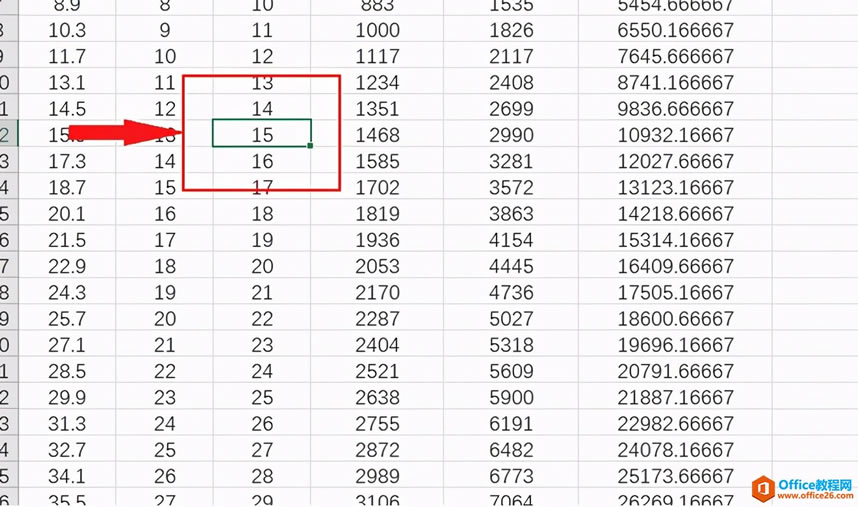 首先第一步,我们在顶部的工具栏里选择插入,具体操作如下图: 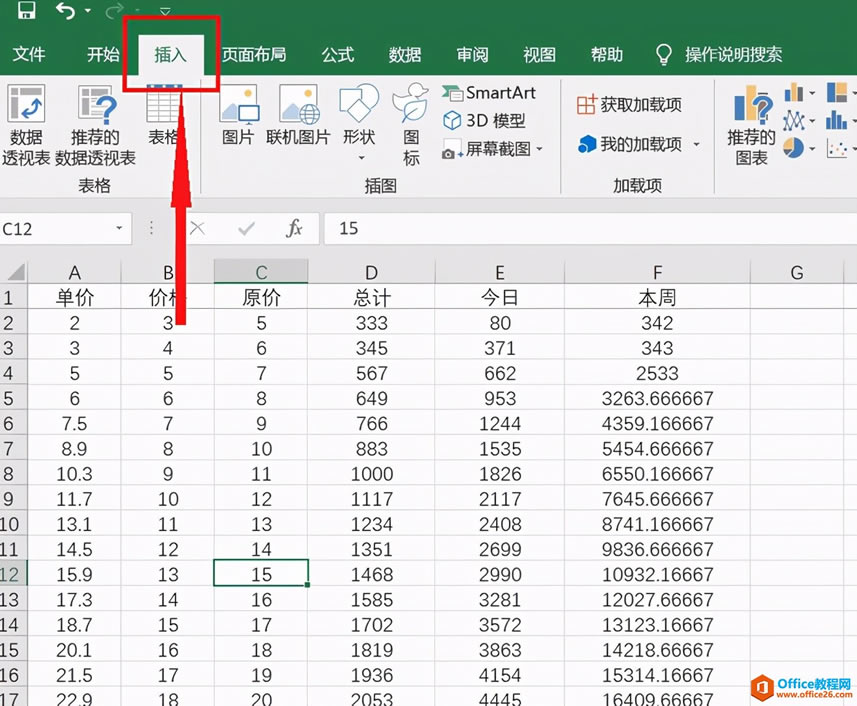 在这里,我们选择“表格”,如下图所示: 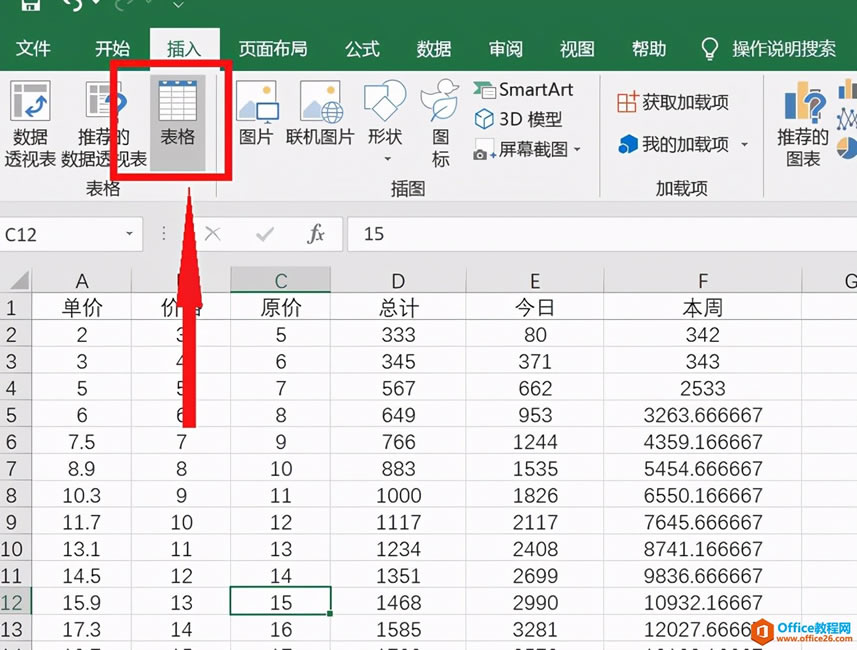 接下来就会弹出一个对话框,我们只需要选择默认选项,点击确定即可: 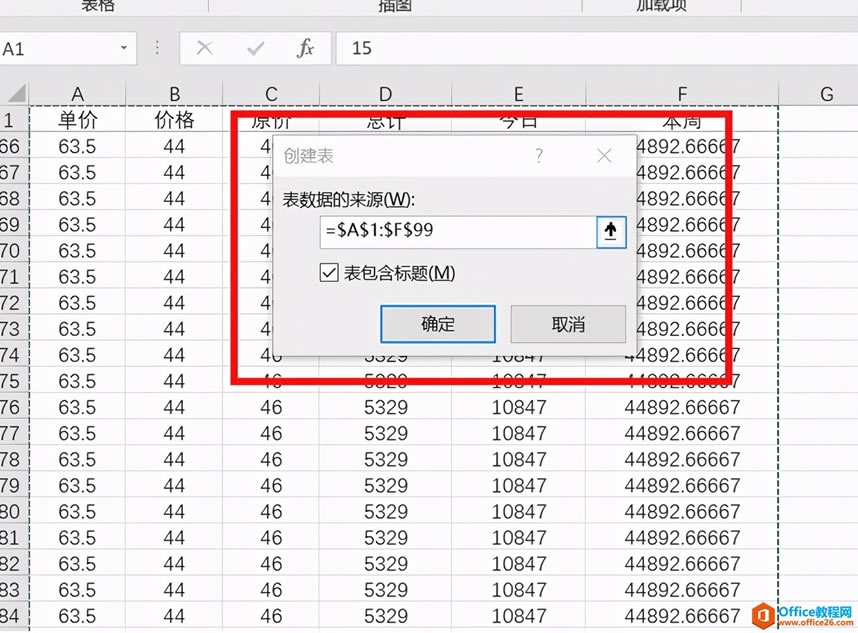 之后我们的表格就完成了,具体看下图: 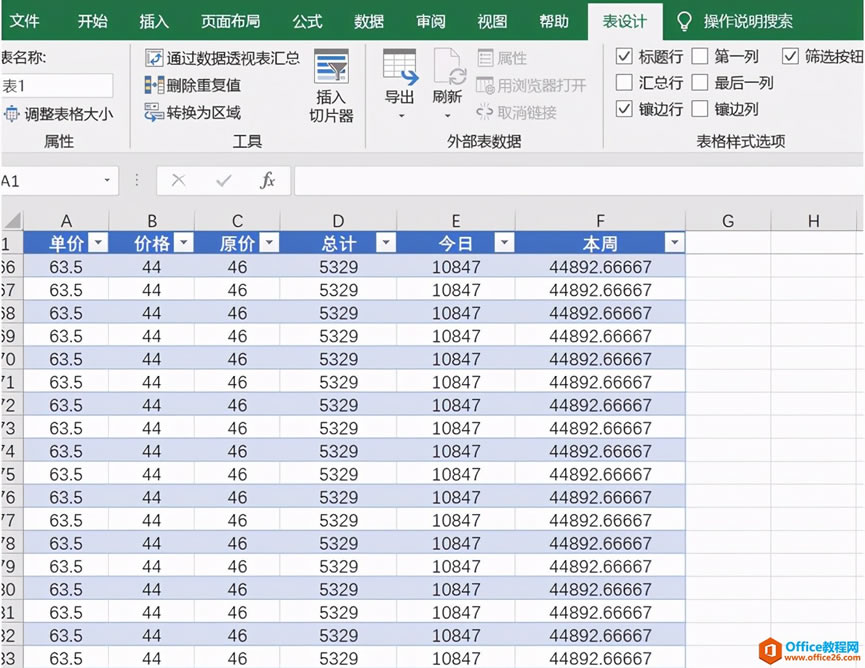 最后,我们可以看到在顶部的工具栏里多出“表设计”一项,我们可以通过这个菜单实现对表格的设计和对数据的统计编辑,如下: 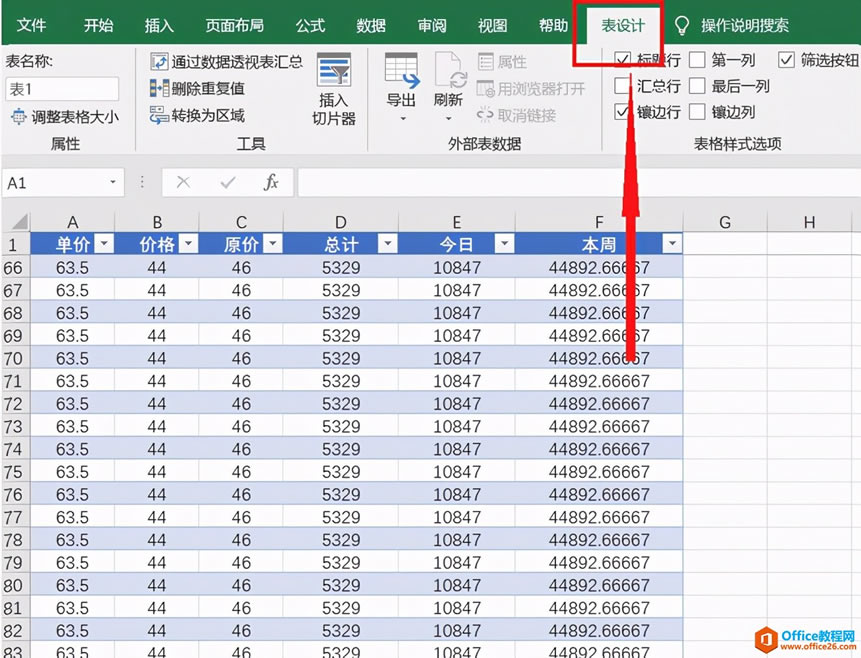 Excel整体界面趋于平面化,显得清新简洁。流畅的动画和平滑的过渡,带来不同以往的使用体验。 |
温馨提示:喜欢本站的话,请收藏一下本站!